QVBoxLayout在窗口中垂直组织窗口小部件。
除了让您自己组织所有小部件(指定地理位置)之外,您还可以让 PyQt 来处理它。
使用.addWidget()添加的每个新窗口小部件都是垂直添加的。 基本上,您可以获得小部件的垂直列表。 每个新的小部件都将添加到列表的底部。
从PyQt5.QtWidgets导入QVBoxLayout。
垂直布局
QVboxLayout示例
下面的简单示例创建一个QVboxLayout。 然后使用addWidget方法,在垂直方向上添加新创建的按钮。
from PyQt5.QtWidgets import QApplication, QWidget, QPushButton, QVBoxLayoutapp = QApplication([])window = QWidget()layout = QVBoxLayout()layout.addWidget(QPushButton('1'))layout.addWidget(QPushButton('2'))layout.addWidget(QPushButton('3'))window.setLayout(layout)window.show()app.exec_()
这将创建此应用程序:
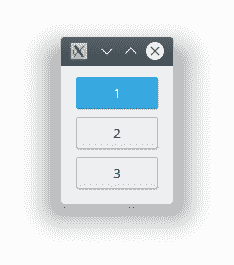
addWidget()中的参数接受PyQt5.QtWidgets中的任何小部件,例如QPushButton和所有其他可用的小部件。
不要忘记使用window.setLayout(layout)将QVBoxLayout添加到窗口中。

